Takmer každá významná moderná počítačová platformaponúka nejakú funkciu úpravy videa. Ak nás už nejaký čas sledujete, musíte sa stretnúť s našim pokrytím desiatok nástrojov na úpravu videa pre systémy iOS, Android, Windows a Mac OS X. Dnes vám prinášame aplikáciu na úpravu videa pre Windows 8 s názvom Cinelab, Aplikácia síce nie je výnimočne nabitá funkciamivám umožňuje upravovať a zlúčiť vaše videoklipy do jedného bezproblémového súboru. Výstupný súbor sa spracuje a skonvertuje do formátu MP4 a potom sa uloží do adresára podľa vášho výberu. Rozhranie vyzerá čisté, jednoduché a ľahko použiteľné a je plne optimalizované pre počítače so systémom Windows 8 a tablety Windows RT.
Ak chcete stiahnuť Cinelab, otvorte aplikáciu Obchod zÚvodná obrazovka a zvýraznite vyhľadávacie kúzlo. Pri vyhľadávaní napíšte „Cinelab“ a stlačte kláves Enter. Z výsledkov vyhľadávania vyberte aplikáciu a potom kliknite alebo klepnite na Inštalovať.

Po spustení programu Cinelab sa vám predstavís jeho tmavým používateľským rozhraním. Aplikácia najskôr zobrazí iba jednu dlaždicu s malým tlačidlom ‘Pridať klip to napravo. Kliknutím alebo ťuknutím na toto tlačidlo môžete pridať ďalšie videoklipy vo forme dlaždíc. Rozhranie obsahuje v spodnej časti tri ďalšie tlačidlá s názvom Prevíjanie dozadu, Prehrávanie a recenzia. Tlačidlo Prehrať spustí prehrávanie vybraného videa ako živé dlaždice, zatiaľ čo tlačidlom Prevíjanie späť začne video od začiatku.
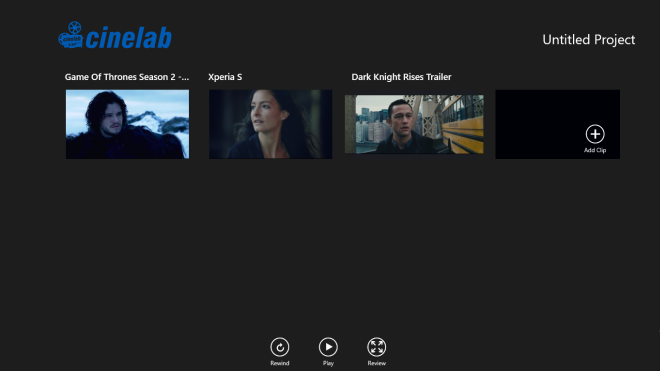
Nakoniec, tlačidlo Prehrať prehrá vybraný klipv režime celej obrazovky. Za zmienku stojí, že aplikácii chýba panel vyhľadávania, takže počas prehrávania na celú obrazovku nemôžete preskočiť video do požadovanej sekcie.
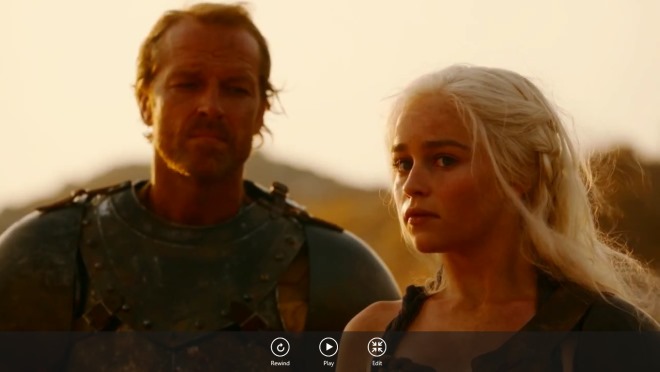
Môžete vyladiť niektoré nastavenia špecifické pre aplikáciukliknutím na položku Nastavenia na paneli Charms a následným kliknutím na položku Možnosti exportu. Môžete vykonať úpravy kvality videa a zvuku, určiť priemernú bitovú rýchlosť videa v kbps a prepnúť export zvuku.
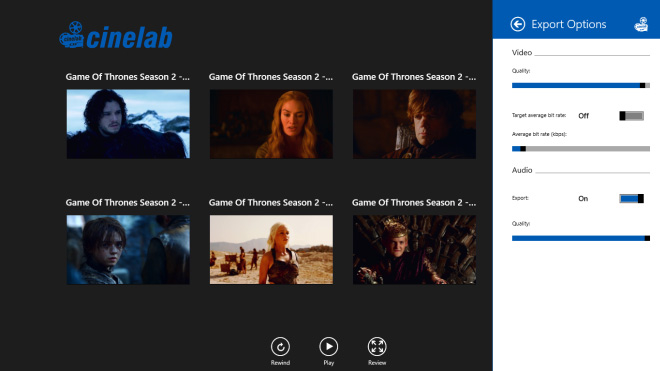
Úpravy klipu je pomerne jednoduché. Vybratý klip zobrazuje malý posúvač, pomocou ktorého môžete orezať požadovanú sekciu videa. Ak chcete upraviť postupnosť posledného klipu, môžete pretiahnuť videoklip doľava alebo doprava. Môžete tiež kliknúť pravým tlačidlom myši kdekoľvek na obrazovke a zobraziť ďalšie ovládacie prvky navigácie v dolnej časti. To zahŕňa Klonovanie (na duplikovanie vybratej dlaždice), výber všetkých, vymazanie výberu, odstránenie, vrátenie späť, vytvorenie filmu, nové, načítanie a uloženie. Tlačidlo Save (Uložiť) vám umožní uložiť projekt, takže môžete editovať z miesta, kde ste prestali. Kliknutím na položku Vytvoriť film sa spustí proces prevodu.
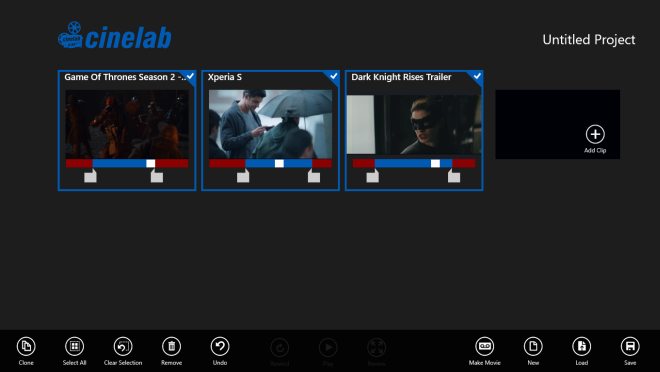
Cinelab je k dispozícii zadarmo v obchode Windows Store. Bezplatná verzia však umožňuje zlúčenie až 7 klipov. Ak chcete pridať ďalšie klipy, musíte si kúpiť licenciu v aplikácii Pro. Testovanie sa uskutočnilo na 64-bitovom systéme Windows 8 Pro.
Stiahnite si Cinelab













Komentáre